Jika Anda memiliki situs web tertentu yang Anda kunjungi secara rutin, Google Chrome menawarkan fitur praktis sehingga Anda dapat menjaga situs-situs tersebut di ujung jari Anda. Berikut cara menyematkan tab di Google Chrome untuk akses cepat dan mudah ke situs web favorit Anda.
Isi
- Cara menyematkan tab di Chrome
- Susun ulang tab yang disematkan
- Cara melepas sematan tab di Chrome
Video yang Direkomendasikan
Mudah
5 menit
Peramban web Google Chrome
Cara menyematkan tab di Chrome
Fitur pin untuk Chrome tersedia di Windows dan Mac dan bekerja dengan cara yang sama di setiap platform.
Langkah 1: Buka Google Chrome dan buka situs web yang ingin Anda sematkan.
Langkah 2: Klik kanan tab situs di bagian atas jendela Chrome.
Terkait
- Apa itu Google Penyair? Berikut cara menggunakan saingan ChatGPT ini
- Cara menghapus halaman di Google Docs
- Saingan Google ChatGPT baru saja diluncurkan dalam pencarian. Berikut cara mencobanya
Langkah 3: Pilih Pin dari menu pintasan.
Anda juga bisa gunakan pintasan Chrome untuk menyematkan tab. Klik kanan tab, tekan P kunci, dan tekan Memasuki atau Kembali.
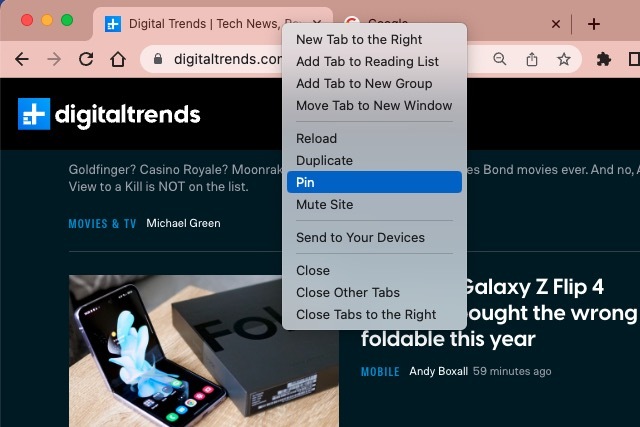
Langkah 4: Anda kemudian akan melihat tab menyusut menjadi favicon situs web tanpa namanya dan berpindah ke kiri baris tab. Tab yang disematkan tetap berada di tempatnya, meskipun Anda menutup dan membuka kembali Chrome. Jadi, Anda selalu memiliki situs yang Anda perlukan hanya dengan sekali klik.
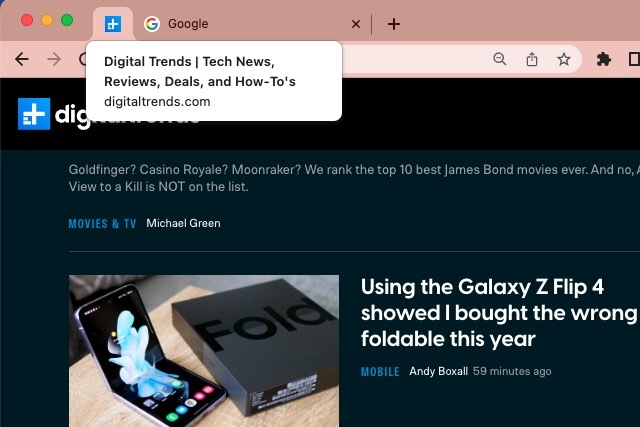
Susun ulang tab yang disematkan
Karena Anda dapat menyematkan lebih dari satu tab di Chrome, Anda mungkin ingin tab tersebut dalam urutan tertentu dari kiri ke kanan. Sama seperti dengan grup tab di Chrome, Anda dapat menyeret untuk memindahkan tab yang disematkan ke tempat yang Anda inginkan.
Pilih tab yang disematkan dan seret ke kiri atau kanan untuk menempatkannya di tempat yang Anda inginkan di baris tab.
Cara melepas sematan tab di Chrome
Jika Anda memasang pin pada tab untuk situs yang tidak lagi Anda inginkan, Anda tidak akan terjebak di dalamnya. Anda dapat melepas pin pada tab semudah Anda melepas pin pada tab.
Langkah 1: Klik kanan tab yang disematkan yang ingin Anda hapus.
Langkah 2: Pilih Membuka peniti di menu pintasan.
Seperti menyematkan tab, Anda dapat menggunakan pintasan Chrome untuk melepas sematan tab. Klik kanan tab, tekan kamu kunci, dan tekan Memasuki atau Kembali.
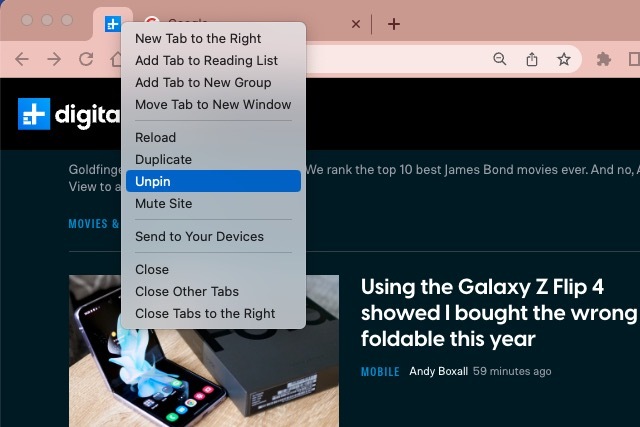
Langkah 3: Anda kemudian akan melihat tab kembali ke baris tab sebagai tab biasa dengan favicon dan nama situs.
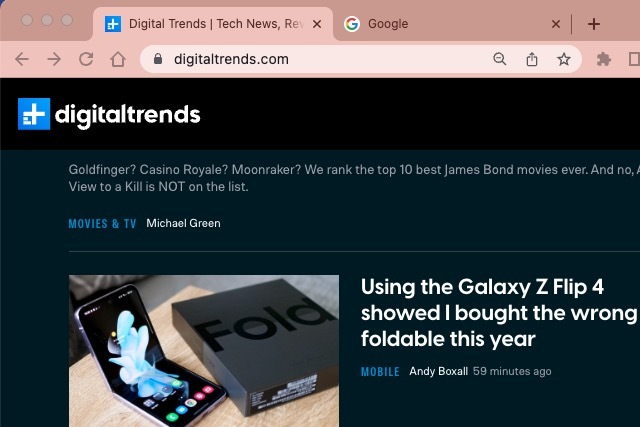
Memiliki akses cepat ke situs web yang Anda kunjungi setiap hari atau beberapa kali sehari benar-benar menghemat waktu. Jadi, ingatlah tip tentang cara menyematkan tab di Google Chrome.
Untuk lebih lanjut, lihat ini hal-hal yang Anda tidak tahu dapat dilakukan di Chrome.
Rekomendasi Editor
- Cara menambahkan font ke Google Slide: panduan langkah demi langkah
- Cara menggunakan Google SGE — cobalah sendiri pengalaman pencarian generatif
- Cara superskrip dan subskrip di Google Docs
- 2 fitur Edge baru ini membuat Chrome terlihat ketinggalan jaman
- Google baru saja menjadikan alat keamanan penting Gmail ini sepenuhnya gratis
Tingkatkan gaya hidup AndaTren Digital membantu pembaca mengawasi dunia teknologi yang bergerak cepat dengan semua berita terkini, ulasan produk yang menyenangkan, editorial yang berwawasan luas, dan cuplikan unik.




